我们的解决方案专为驱动16x32 RGB LED矩阵而设计,提供了所需的基本功率和控制,为精彩的视觉显示、动画和实时数据展示打开了大门。
A
A
硬件概览
它是如何工作的?
Matrix RGB Click基于FT900,这是来自FTDI Chip的完整的System-on-Chip 32位RISC微控制器。FT900运行频率为100MHz,并配备256Kb Flash存储器。FT900内部的固件可以通过未插入的10针Prog标头进行更新。虽然这个Click板仅支持3.3V,但如果需要,它仍然可以使用mikroBUS™插槽的5V电源轨来为编程器供电。Matrix RGB Click不能单独为面板供电,也没有任何与电源线连接的线。为了为RGB LED面板(或面板)供电,您需要使用适当的电源适配器。FT900连接到A、B和C行选择,以及R1、G1和B1顶部行和R2、G2和B2底部行移位寄存器(每个面板有九个移位寄存器)。移位寄存器有效地驱动
LED颜色和行。此外,FT900通过HUB75 RGB LED面板连接器连接到移位寄存器的时 钟引脚(CLK)、锁存引脚(STB)和使能引脚(OE)。行选择寄存器用于使重写看起来更流畅。添加多个RGB LED面板不需要额外的引脚;一切都在软件中完成。Matrix RGB Click上的FT900使用SPI串行接口通过mikroBUS™插槽与主机MCU通信,支持以25MHz进行数据传输。在用文本大小、颜色、起始行、起始列和最后数据填充缓冲区后,主机MCU将等待RDY引脚设置为高电平,然后将数据发送到FT900。接收到数据后,FT900将根据刚收到的数据执行操作。此外,FT900可以通过RST引脚进行复位,并通过SLP引脚进入睡眠状态。要使用这个
Click板,您需要有一个或多个RGB面板和一个电源适配器,所以请确保在购买这个Click板时一并购买它们。还提供了完整的Matrix RGB开发套件。它包括Matrix RGB click、32x32 RGB LED矩阵面板 - 6mm间距、12V-3A电源适配器与EU插头(可为两个面板供电)。可以驱动超过16个这些矩阵,甚至可以达到32个,但可能会出现闪烁。此Click板仅支持3.3V逻辑电压级别。在使用具有不同逻辑电压级别的MCU之前,板子必须执行适当的逻辑电压级别转换。然而,该Click板配备了一个包含函数和示例代码的库,可用作进一步开发的参考。
功能概述
开发板
Arduino UNO 是围绕 ATmega328P 芯片构建的多功能微控制器板。它为各种项目提供了广泛的连接选项,具有 14 个数字输入/输出引脚,其中六个支持 PWM 输出,以及六个模拟输入。其核心组件包括一个 16MHz 的陶瓷谐振器、一个 USB 连接器、一个电
源插孔、一个 ICSP 头和一个复位按钮,提供了为板 子供电和编程所需的一切。UNO 可以通过 USB 连接到计算机,也可以通过 AC-to-DC 适配器或电池供电。作为第一个 USB Arduino 板,它成为 Arduino 平台的基准,"Uno" 符号化其作为系列首款产品的地
位。这个名称选择,意为意大利语中的 "一",是为了 纪念 Arduino Software(IDE)1.0 的推出。最初与 Arduino Software(IDE)版本1.0 同时推出,Uno 自此成为后续 Arduino 发布的基础模型,体现了该平台的演进。
微控制器概述
MCU卡片 / MCU

建筑
AVR
MCU 内存 (KB)
32
硅供应商
Microchip
引脚数
32
RAM (字节)
2048
你完善了我!
配件
Arduino Mega 的 Click Shield 配备了四个 mikroBUS™ 插槽,其中两个是 Shuttle 连接器,允许所有的 Click board™ 设备与 Arduino Mega 板轻松连接。Arduino Mega 板采用了AVR 8位微控制器,具有先进的RISC架构,54个数字 I/O 引脚,并且兼容 Arduino™,为原型设计和创建多样化应用提供了无限的可能性。该板通过 USB 连接方便地进行控制和供电,以便在开箱即用时高效地对 Arduino Mega 板进行编程和调试,另外还需要将额外的 USB 电缆连接到板上的 USB B 端口。通过集成的 ATmega16U2 程序器简化项目开发,并利用丰富的 I/O 选项和扩展功能释放创造力。有八个开关,您可以将其用作输入,并有八个 LED,可用作 MEGA2560 的输出。此外,该 shield 还具有来自 Microchip 的高精度缓冲电压参考 MCP1501。该参考电压默认通过板底部的 EXT REF 跳线选择。您可以像通常在 Arduino Mega 板上那样选择外部参考电压。还有一个用于测试目的的 GND 钩子。另外,还有四个额外的 LED,分别是 PWR、LED(标准引脚 D13)、RX 和 TX LED,连接到 UART1(mikroBUS™ 1 插槽)。此 Click Shield 还具有几个开关,执行诸如选择 mikroBUS™ 插槽上模拟信号的逻辑电平以及选择 mikroBUS™ 插槽本身的逻辑电压级别等功能。此外,用户还可以使用现有的双向电平转换器,无论 Click board™ 是否以3.3V或5V逻辑电压级别运行,都可以使用任何 Click board™。一旦您将 Arduino Mega 板与 Click Shield for Arduino Mega 连接,就可以访问数百个使用3.3V或5V逻辑电压级别工作的 Click board™。
使用的MCU引脚
mikroBUS™映射器
“仔细看看!”
Click board™ 原理图
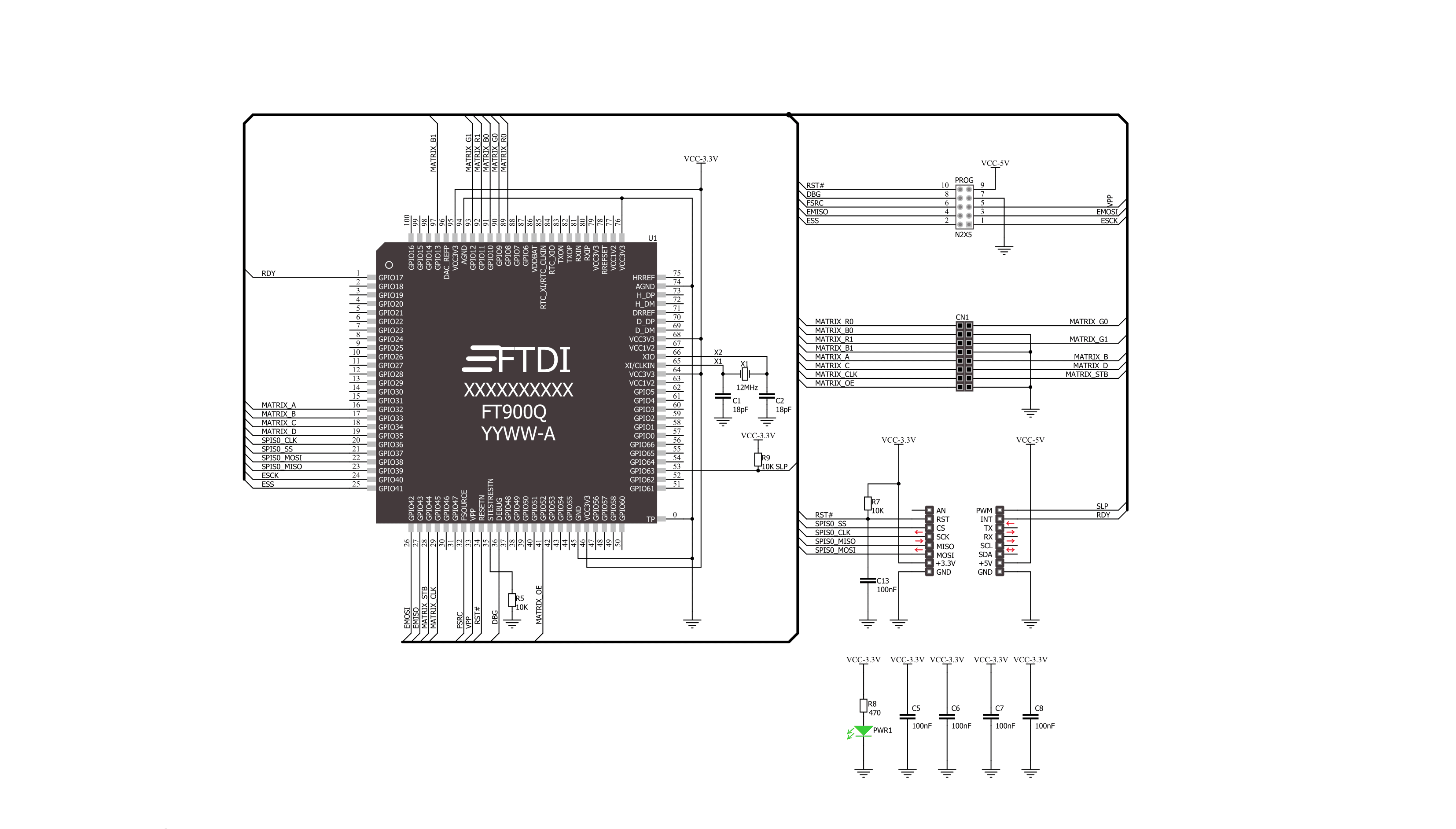
一步一步来
项目组装
实时跟踪您的结果
通过调试模式的应用程序输出
1. 一旦代码示例加载完成,按下 "DEBUG" 按钮将启动构建过程,并将其编程到创建的设置上,然后进入调试模式。
2. 编程完成后,IDE 中将出现一个带有各种操作按钮的标题。点击绿色的 "PLAY" 按钮开始读取通过 Click board™ 获得的结果。获得的结果将在 "Application Output" 标签中显示。

软件支持
库描述
这个库包含了Matrix RGB Click驱动程序的API。
关键函数:
matrixrgb_set_power- 设置电源matrixrgb_set_brightness- 设置亮度matrixrgb_write_pixel- 写入像素
开源
代码示例
这个示例可以在 NECTO Studio 中找到。欢迎下载代码,或者您也可以复制下面的代码。
/*!
* \file
* \brief MatrixRGB Click example
*
* # Description
* This application is used for powering 16x32 RGB LED matrices.
*
* The demo application is composed of two sections :
*
* ## Application Init
* Initializes driver, reset device and initializes
* firmware depend on pattern used alongside with fonts
*
* ## Application Task
* Test of panel brightnes, draws red cross on
* the panel using pixel write function, writes text on panel using
* write text function and finaly displays image on the panel.
*
* \author MikroE Team
*
*/
// ------------------------------------------------------------------- INCLUDES
#include "board.h"
#include "log.h"
#include "matrixrgb.h"
#include "matrixrgb_fonts.h"
#include "matrixrgb_images.h"
// ------------------------------------------------------------------ VARIABLES
static matrixrgb_t matrixrgb;
static log_t logger;
// ------------------------------------------------------ APPLICATION FUNCTIONS
void application_init ( void )
{
log_cfg_t log_cfg;
matrixrgb_cfg_t cfg;
matrixrgb_font_t font_cfg;
/**
* Logger initialization.
* Default baud rate: 115200
* Default log level: LOG_LEVEL_DEBUG
* @note If USB_UART_RX and USB_UART_TX
* are defined as HAL_PIN_NC, you will
* need to define them manually for log to work.
* See @b LOG_MAP_USB_UART macro definition for detailed explanation.
*/
LOG_MAP_USB_UART( log_cfg );
log_init( &logger, &log_cfg );
log_info( &logger, "---- Application Init ----" );
// Click initialization.
matrixrgb_cfg_setup( &cfg );
MATRIXRGB_MAP_MIKROBUS( cfg, MIKROBUS_1 );
matrixrgb_init( &matrixrgb, &cfg );
matrixrgb_device_reset( &matrixrgb );
matrixrgb_pattern_settings ( &matrixrgb, MATRIXRGB_PATTERN_1_MAP_5MM, 1000 );
matrixrgb_set_power( &matrixrgb, 1 );
Delay_ms( 1000 );
font_cfg.p_font = Arial9x9;
font_cfg.color = 0xFFFF;
font_cfg.orientation = MATRIXRGB_FONT_HORIZONTAL;
matrixrgb_set_font ( &matrixrgb, &font_cfg );
matrixrgb_fill_screen( &matrixrgb, 0xFFFF );
Delay_ms( 1000 );
}
void application_task ( )
{
uint16_t test;
// Brightness Test
for ( test = 5; test < 50; test++ )
{
matrixrgb_set_brightness( &matrixrgb, test );
Delay_ms( 50 );
}
for ( test = 50; test > 5; test-- )
{
matrixrgb_set_brightness( &matrixrgb, test );
Delay_ms( 50 );
}
// Pixel Write Test
matrixrgb_fill_screen( &matrixrgb, 0x0000 );
for ( test = 0; test < 32; test++ )
{
matrixrgb_write_pixel( &matrixrgb, test, test, 0xF100 );
Delay_ms( 100 );
}
for ( test = 32; test > 0; test-- )
{
matrixrgb_write_pixel( &matrixrgb, 31 - test, test, 0xF100 );
Delay_ms( 100 );
}
Delay_ms( 2000 );
//Text Write Test
matrixrgb_fill_screen( &matrixrgb, 0x0000 );
matrixrgb_write_text( &matrixrgb, "RGB", 6, 5 );
matrixrgb_write_text( &matrixrgb, "Demo", 4, 20 );
Delay_ms( 5000 );
// Image Test
matrixrgb_draw_image( &matrixrgb, mikroe_logo_32x32_bmp );
Delay_ms( 1000 );
}
void main ( void )
{
application_init( );
for ( ; ; )
{
application_task( );
}
}
// ------------------------------------------------------------------------ END



































